ASUS RT G32 -reitittimen suosittu malli ostosta yhteyteen

- 1771
- 440
- Darryl Hammes MD
Yksi suosituimmista reitittimien malleista, jotka eivät menetä suosiotaan iästä huolimatta. Asetusten riittävän hinnan, vakauden ja yksinkertaisuuden hyödyllinen tasapaino tekivät uutuuden suositussa ratkaisussa paitsi yksityisen käytön lisäksi myös eri Internet -palveluntarjoajien ja matkaviestinnän operaattoreiden nykyaikaisessa käytännössä.

Melko "vankan" ikänsä (maailmanmarkkinoiden myötä yli 6 vuotta sitten) malli ylläpitää edelleen laajaa suosiota todellisena jättiläisenä budjettireitittimien markkinoilla. Malli on edelleen yksi bestsellereistä monien johtavien tarjoajien ja matkaviestinoperaattoreiden keskuudessa. Tämä lähestymistapa on melko looginen, kun otetaan huomioon sen hintasegmentin melko hyvät ominaisuudet.
Mallin pääominaisuudet ja ominaisuudet
Laitteen toimintaan käytetään vakiotaajuutta 2,4 GHz (vakio 802.11N), suositellaan ilmaisen viestintäkanavan valintaa. Malli tarjoaa langattoman yhteyden nimellissignaalinopeudella, joka on jopa 150 Mbit/s, eroaa yksinkertaisuudesta ja virityksen mukavuudesta sekä hyväksyttävästä hinnasta.
Tietojenvaihdon turvallisuuteen käytetään nykyään asiaankuuluvia salausmenetelmiä. Langaton reititin tukee protokollia, kuten WPS, WEP128/64 -bittinen, WPA PSK ja WPA2, joiden seurauksena verkko on luotettavasti suojattu. Rakennettu -palomuuri tarjoaa suojaa hakkereita ja ulkoisia verkkohyökkäyksiä vastaan.
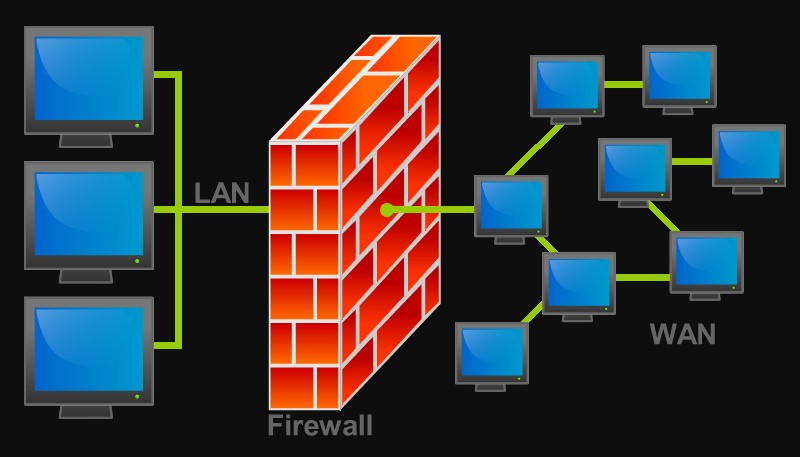
Turvavaihtoehtojen joukossa:
- Nat palomuuri;
- IP -suodatin;
- URL-pohjainen suodatin;
- Mac -osoitesuodatin.
Siirrymme reitittimen yhdistämiseen
Harkitse päätapaa yhteyden käyttämällä Ethernet -kaapelia. Tässä tapauksessa:
- Sijoitamme reitittimen turvalliseen paikkaan, poistoaukon viereen. Yhdistämme virtalähteen reitittimen liittimen ja "haarukan" kanssa pistorasiaan.
- Yhdistämme Internet -kaapelin - sen jälkeen reitittimen indikaattorien pitäisi syttyä.
- Yhdistämme reitittimen tietokoneeseen - pakkauksen laitteen avulla.
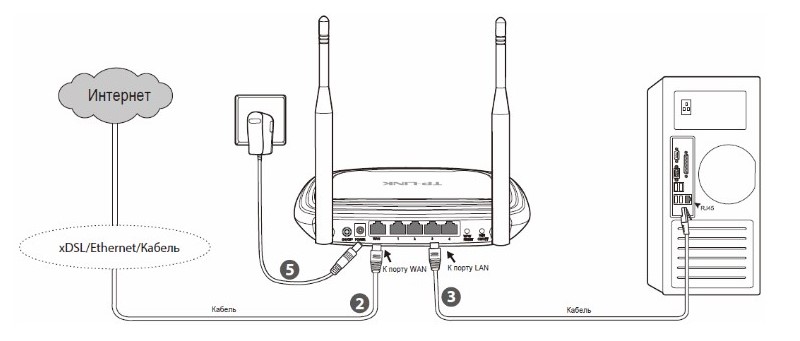
Reitittimen määrittäminen on helppoa ja ohjeiden avulla edes edistynein käyttäjä ei voi suorittaa tehtävää.
Asetukset apuohjelman avulla
Ohjelmisto voidaan asentaa tietokoneeseen laitteeseen liitetyn levyn kanssa tai ladata täältä - https: // wwww.asus.Com/ru/verkottuminen/RTG32_VB1/HelpDesk_download/. Ohjelman asennus tapahtuu tavallisella tavalla ("asennuspäällikkö" käynnistetään, käyttäjältä vaaditaan vähimmäistoimintoja), mikä osoittaa kansion, jossa apuohjelma sijaitsee.
Reitittimen etsiminen ohjelmiston kautta merkitsee seuraavia toimia:
- Napsauta ja valitse laitteen löytöjen havaitsemisvaihtoehto ”ASUS Utility” -kansiosta löydämme ohjelmien joukosta).
- Apuohjelma havaitsee reitittimen ja suorittaa sen kokoonpanon (johon liittyy yhteydenpitoa tietokoneeseen).
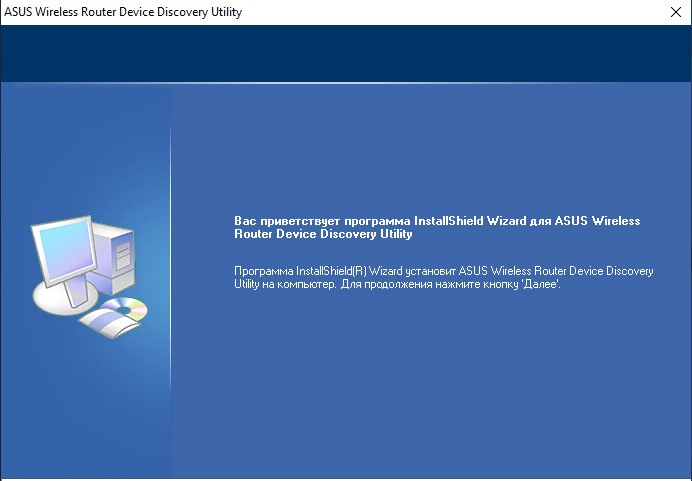
- Painamalla "kokoonpano" voit avata Network Connection Asetukset -sivun, joka näkyy Adapter -välilehdessä. Verkkoosoitteen automaattisesti vastaanottamiseksi on tarpeen merkitä ”käytä DHCP” -vaihtoehtoa ja vahvistaa sitten muutokset.

Lisäksi langallisen ja langattoman verkon asetukset suoritetaan reitittimen verkkoliittymän avulla.
Asetus verkkoliittymän kautta
Useimmat reitittimen laiteohjelmisto tukee värikkäitä valikkoa venäjällä. Aloita se varmista, että reititin on kytketty tietokoneeseen tai kannettavaan tietokoneeseen, sitten kirjoitamme 192 minkä tahansa selaimen osoiteriville.168.1.1. Syötä valikko syöttämällä sisäänkirjautuminen ja salasana molemmille kentille Hallinto.
Siirry avattuun käyttöliittymään WAN -sivuvalikko -osiossa. Syöttääksesi asianmukaiset tiedot, sinun on ensin selvitettävä palveluntarjoajan tarjoamasta yhteysmenetelmästä - IT- ja muut yhteystiedot on ilmoitettu sopimuksessa. Lisäksi, jos haluat, voit aina ottaa yhteyttä palveluntarjoajasi tekniseen tukeen ja selventää tätä asiaa.
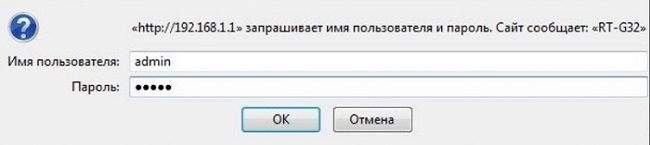
Manuaalinen asetus eri palveluntarjoajille
Yhteyden luomiseksi sinun on siirryttävä kohtaan "Lisäasetukset", osa "wan". ASUS RT G32 -reititintä tukee useat tilat, valitse palveluntarjoajan käyttämä haluamasi tyyppi.
Rostelecom
Se on otettava huomioon välittömästi, suurin osa kotimaisista palveluntarjoajista panostaa PPPOE: n yhteydestä. Siksi rivillä "Yhteystyyppi" on tarpeen määrittää PPPOE käyttöön ottamalla käyttäjän sisäänkirjautuminen ja salasana, jonka palveluntarjoaja antoi käyttäjän yhdistämiseen.
Viiva
Yhteyden muodostamiseksi beeliin, se yleensä tarjotaan yhdistämällä L2TP -menetelmä. Siksi asennamme tämän vaihtoehdon “Tyyppityyppi” -ikkunaan, ja sinun on määritettävä TP VPN -osoitteeksi.Internet.Viiva.rulla.
Wi-Fi
Määritämme Wi-Fi: n seuraavasti:
- Lisäasetusten valikon kautta siirrymme osaan "langaton verkko".
- Kirjoita verkon nimi SSID -kenttään, johon yhdistämme.
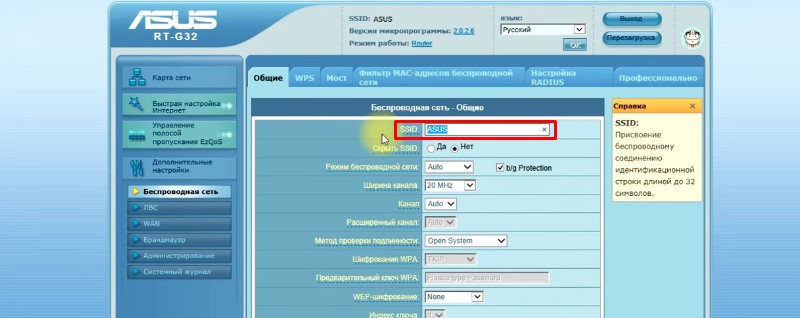
- Huomautamme myös SSID: n piilottavan toiminnon (nyt joka kerta, kun lisäät uusia laitteita, on tarpeen ottaa käyttöön kirjautumis- ja salasana).
- Rivissä "Avenssin avenssi" Set "WPA-henkilökohtainen".
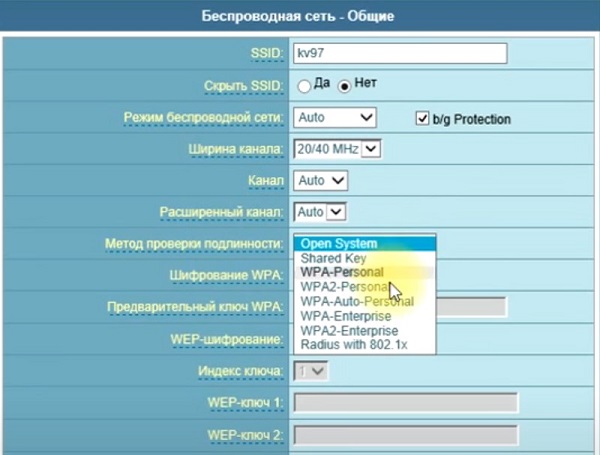
- WPA -salauskentässä nimitetään TKIP.
- Rivissä "Alustava avain WPA" ilmoitamme uuden salasanan (vähintään 8 merkkiä).
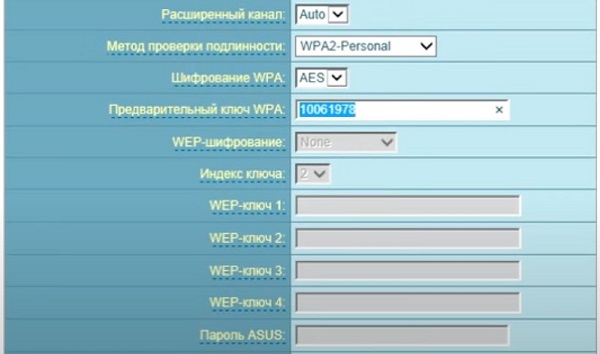
- Käytämme muutoksia. Käynnistä laite uudelleen menettelyn lopussa ja tarkista.
IPTV -asetus
Reitittimen työn määrittämiseksi etuliitteellä on suoritettava seuraavat toiminnot:
- Siirrymme "lisäasetuksiin" WAN -välilehteen.
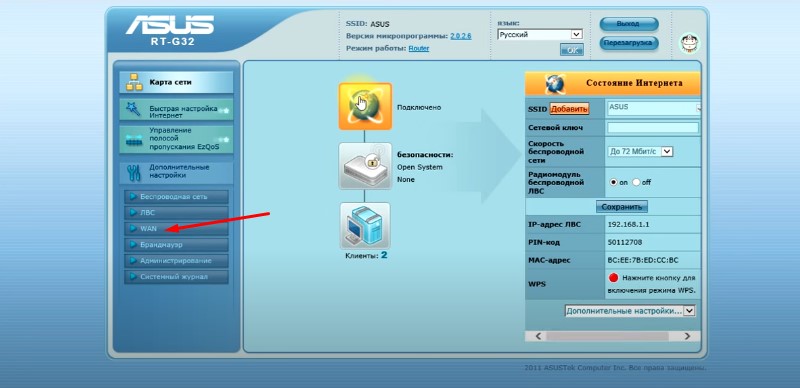
- Täältä valitsemme oikean portin, johon televisio -etuliite on kytketty, asenna dynaaminen IP -osoite.
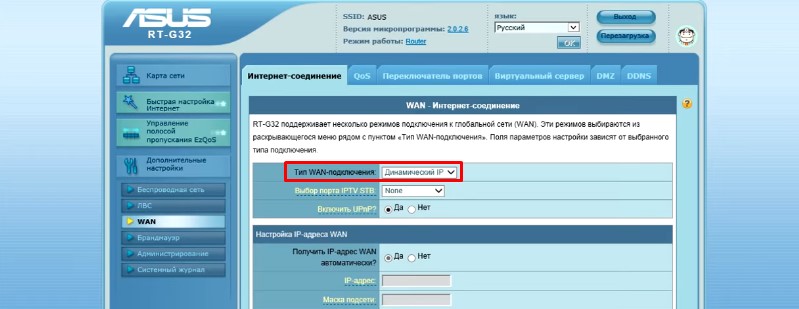
- Napsauta "Käytä" -painiketta sivun alareunassa. Reitittimen töiden muutosten jälkeen se käynnistyy automaattisesti ja uudet parametrit tulevat voimaan uuden laukaisun hetkestä lähtien.
Reitittimen perustamis- ja kytkentäprosessi päättyy yleensä tähän, mutta joissain tapauksissa lisäohjeet voivat myös olla hyödyllisiä.
Asetukset Revier -tilassa
Laitteen määrittäminen toistimen tilassa (pääreitittimen langattoman verkon alue laajenee), suoritamme:
- Avaa "Lisäasetukset" - "Langaton verkko" - "Hallinta".
- Siirrymme "käyttötilaan" -välilehteen ja valitsemme "toistimen tila".

- Merkitsemme halutun verkon luettelosta, kirjoitamme sitten salasanan ja napsautamme "yhteys".
- Valitse kohta "Käytä oletusasetuksia" ja käytä muutoksia, minkä jälkeen sinulle ilmoitetaan menettelyn menestyksestä.
Palauttaaksesi reitittimen tavanomaiseen tilaan "Hallinto" -osiossa, valitse "Langaton reititin" ja tallentaa säädöt.
Palauta tehdasasetuksiin
Laite voidaan tarvita palauttaa oletusparametrit eri tilanteissa, yleensä menetelmää voidaan soveltaa reitittimen virheellisellä toiminnalla, esimerkiksi virheellisen virityksen tai vikaantumisen vuoksi, samoin kuin silloin, kun reititin on jo käytetty aiemmin asennus. Menettelyn seurauksena kaikki käyttäjän suorittamat asetukset nollataan, joten se vaatii uudelleensuuntaamista.
Palauta varten sinun on suoritettava seuraavat vaiheet:
- Menemme "lisäasetuksiin" - "hallinto".
- Siirry "Palauta/Tallenna/lähetä asetukset" -välilehti "ja napsauta" Palauta "-painiketta.
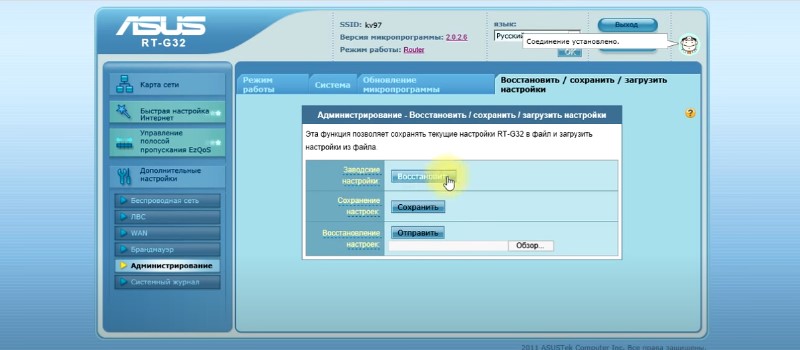
- Odotamme laitteen uudelleenlatausta ja nollausmenettelyn jälkeen.
Vaihtoehtoinen tapa palata alkuperäisiin asennuksiin liittyy nollauspainikkeen käyttö reitittimessä. Se hukkua koteloon, joten painaa ohut esine (neula, suoristettu paperiliike ja t. D.-A. Napsauta ja pidä nollauspainiketta noin 10-15 sekuntia, minkä jälkeen reititin käynnistetään uudelleen, ja asennukset palautetaan tehtaalle.
Laiteohjelmiston päivitys
Yhdistämällä ja asettamalla reititin on suositeltavaa päivittää laiteohjelmisto. Tarkista tulevaisuudessa ASUS RT G32: n tuoreiden ohjelmistojen läsnäolo ja on suositeltavaa asentaa, kun se näyttää, noin kuusi kuukautta. Menettelyn suorittaminen:
- Menemme https: // www.asus.Com/ru/verkottuminen/rtg32_vb1/helpdesk_bios/ja jos ohjelmiston uusi versio löytyy sivulta, napsauta "Lataa" -painiketta tallentaaksesi ohjelmiston tietokoneeseen.
- Reitittimen verkkoliittymän avulla siirrymme "Hallinto" -osaan, josta valitsemme "mikromerkintöjen" -välilehdet.

- Napsauta "Valitse tiedosto" ja ilmoita polku, jolla ladattu laitetiedosto on.
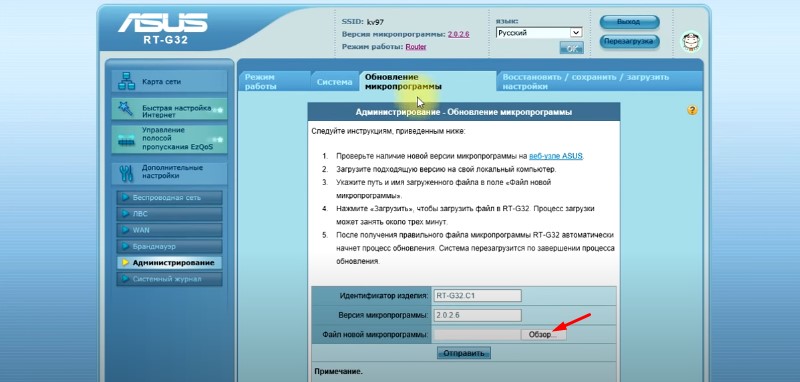
- Napsauta "Lähetä".
No, ehkä siinä kaikki. Se on vain haluta nauttia vakaasta yhteydestä Internetiin ilman odottamattomia epäonnistumisia. Voit aina löytää loput tiedot asetusten vivahteista ja oikeasta työstä portaalin sivuilla.
- « Kannettavan tietokoneen jäähdytystelineen valitsemisen ominaisuudet
- Tapoja yhdistää televisio Internetiin Wi-Fi-sovittimen kautta »

